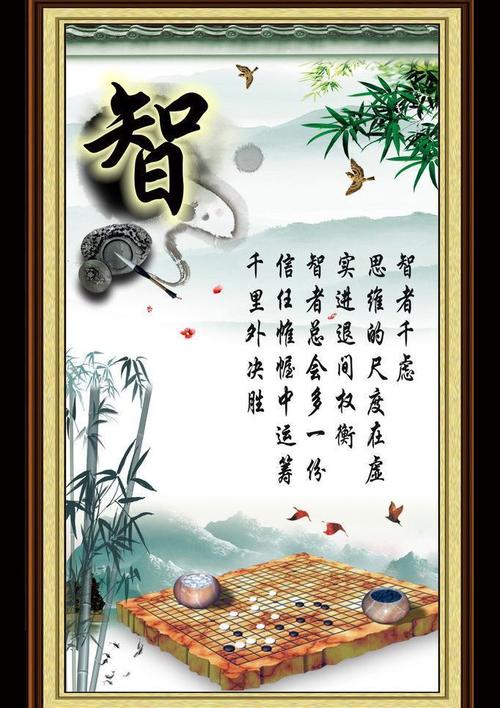
教你⼀招windows神技能,不⽤打开⽂件即可观看内容
在⽇常⼯作中,⼤家接触最多的办公软件就是Office三件套:Word、Excel、PowerPoint。
⽽Office三件套⼀般都是需要打开以后才能知道⾥⾯的内容。
对于名字接近的⽂件,如果需要⼀个个打开进⾏查找,这估计是很多⼈的噩梦。
其实,我们可以通过简单的设置就能完成PPT的预览缩略图展⽰。
⽅法:【⽂件】-【信息】-【属性】-【⾼级属性】-【摘要】-勾选【保存预览图⽚】即可(Word、Excel也是类似的步
骤)。
然后再保存关闭⽂件并刷新⼀下以后,就能看到预览缩略图。
虽然⽅便不少,直接预览PPT封⾯缩略图,但是不打开还是不知道⾥⾯的内容呀!
别担⼼,下⾯我给⼤家介绍⼀个Windows中隐藏的神技能——预览窗格。
它能实现不⽤打开⽂件就能进⾏快速预览⾥⾯的内容。如果系统是Windows 10,可以在⽂件夹左上⾓点击【查
看】-【预览窗格】就可以打开“预览窗格”,当然也可以使⽤快捷键:Alt+P。
那么这个功能到底有多厉害?
⼀起来见识⼀下!
⾸先我们点击⼀下刚才的PPT⽂件(不要打开),就会发现在⽂件夹的右侧就会预览PPT⽂件内容,不⽤打开、不⽤等
待并且还可以播放PPT动画。
Excel也是可以完美预览,只要⽤⿏标单击Excel⽂件(不⽤打开),右侧就能看到表格⽂件,⽽且还⽀持切换不同的表
单和⿏标右键功能,整个预览窗格也可以根据需要来调整窗格显⽰⼤⼩。
当然,有时也会出现点击Excel以后,⽆法成功预览,⽽是提⽰“由于Microsoft Excel 预览器中出现错误,⽆法预览此⽂
件”。
没关系,只需要打开其中任意⼀个Excel,然后再点击就可以正常预览了。
Word⽂档也能⾮常轻松应对,只是需要注意的是,如果Word⽂档⽐较⼤,⾸次预览加载会⽐较慢,之后的预览就⾮常迅
速了,⽽且Word⽂档也是⽀持选择与右键功能的。
Office毕竟是微软的“亲⼉⼦”,所以在Windows系统中能如此迅速预览也并不稀奇,除了office三件套以外,其他Office
的“成员”也同样适⽤。
除了Office⼤家族,其他简单的格式的⽂件也是没问题的。
⽐如TXT⽂本⽂档。和Word不同的是,不⽀持右键功能,也不能进⾏选择。
还有视频⽂件(只能预览缩略图)。
还有图⽚格式,点击可预览⼤图。
看到这⾥,千万别以为⽤【预览窗格】只能对微软⾃家的产品适⽤,它的强⼤之处在于对别家的产品的兼容性也是⾮常
⾼的。
⽐如Adobe家的PS和AI,做设计的⼈肯定都会⽤到的软件。
⼀般打开PSD⽂件的时间都会⽐较长⼀点,有了【预览窗格】就不⽤打开就能预览,⽽且速度⾮常快。
并且对于AI⽂件的预览也是同样的迅速。
对于另⼀种常⽤格式——PDF,也是⾮常轻松的,重点是预览速度⼜快⼜流畅。
需要补充⼀下,对于PSD⽂件、AI/EPS⽂件、PDF⽂件的预览,不仅要安装相应的打开软件(⽐如PS、AI等),还需
要相应的“查看器”,我⽤的是以下三种。
当然PDF阅读器不⼀定是这种,其他的PDF阅读器也可以。
后台回复【预览】即可获取以上“查看器”。
每⼀个效率技能都值得被认真对待!
想系统提升职场PPT制作⽔平,让你的PPT在领导和客户⾯前更出彩,不如来约我的课《锐普的职场PPT进阶课》吧!
帮你突破“短时间”和“⾼质量”的两⼤瓶颈。
课程讲师:熊王
《锐普PPT杀⼿训练营》⾦牌讲师
《锐普的PPT超神课》课程主讲
《锐普的PPT超神课》课程主讲
《锐普的职场PPT进阶课》课程研发作者
企业内训师及PPT设计顾问
锐普学院office线上课程开发
1、我含着泪看完这个PPT作品《窗外——追逐我们的梦想》!
2、给跪了!不⽤代码!PPT居然能做双⼈格⽃游戏啦!
3、我赌五⽑,这⼀定是你不知道的Paint 3D!
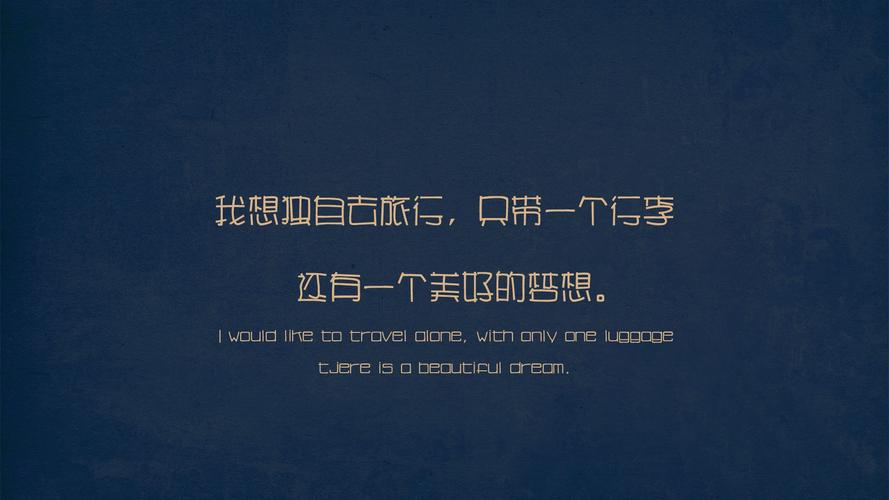
本文发布于:2023-05-26 04:20:28,感谢您对本站的认可!
本文链接:https://www.wtabcd.cn/zhishi/a/168504602954550.html
版权声明:本站内容均来自互联网,仅供演示用,请勿用于商业和其他非法用途。如果侵犯了您的权益请与我们联系,我们将在24小时内删除。
本文word下载地址:教你一招windows神技能,不用打开文件即可观看内容.doc
本文 PDF 下载地址:教你一招windows神技能,不用打开文件即可观看内容.pdf
| 留言与评论(共有 0 条评论) |